Cara mengaktifkan kamera laptop sebenarnya dapat dilakukan dengan mudah. Keberadaan kamera sangat penting tidak hanya pada perangkat smartphone saja akan tetapi juga untuk perangkat laptop, apalagi jika kamu sering menggunakan video conference seperti Google Meet dan Zoom.
Rata-rata laptop sekarang ini sudah dilengkapi dengan fitur kamera. Jadi jika kamu ingin menggunakan fitur kamera yang ada di laptop milikmu, kamu bisa mengaktifkan kamera tersebut terlebih dahulu sebelum menggunakannya.
Untuk pengguna laptop baru, mungkin masih ada yang bingung mengenai cara mengaktifkan kamera laptop. Pada dasarnya untuk langkah-langkah menghidupkan kamera sangatlah mudah, karena kamu tingga mencarinya di menu Start yang ada dilaptop ataupun mencarinya langsung di kolom search pada laptop.
Setiap merek laptop memiliki fitur kamera dengan resolusi pixel yang berbeda-beda. Dengan adanya fitur kamera ini dapat membantu kamu saat ingin melakukan panggilan video ataupun mengambil foto selfie melalui laptop.
Resolusi pada kamera laptop akan mempengaruhi hasil dari gambar yang ditangkap, jadi semakin besar kualitas megapixel pada kamera laptop maka akan semakin bagus juga kualitas gambar yang akan dihasilkan oleh karena laptop.
Fitur kamera itu akan bisa aktif secara otomatis jika kamu sedang menggunakan aplikasi atau website yang mendukung akses kamera seperti halnya saat menggunakan aplikasi panggilan video.
Dan jika kamu ingin menggunakan kamera selain untuk panggilan video, kamu dapat mengaktifkan fitur kamera terlebih dahulu. Kamu dapat menyimak cara-cara yang akan dibahas pada artikel ini.
Daftar Isi
Cara Mengaktifkan Kamera Laptop
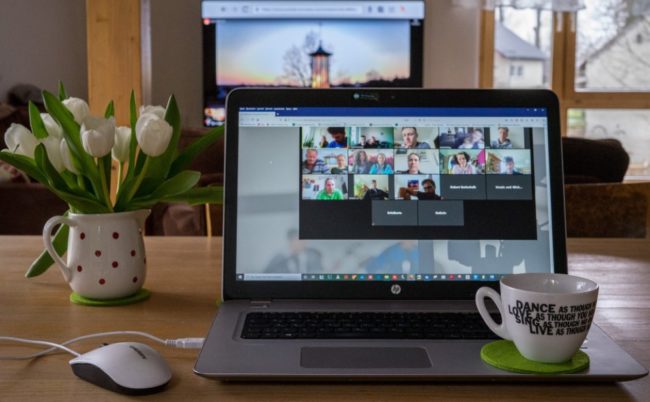
Seperti yang telah dijelaskan sebelumnya jika pada pembahasan artikel kali ini akan dibahas mengenai cara mengaktifkan kamera laptop. Jadi untuk kamu yang ingin menggunakan fitur kamera yang ada di laptop milikmu, namun masih bingung caranya atau lupa cara melakukannya. Ikuti cara-cara yang akan dibahas pada artikel ini.
Langkah-langkah untuk menghidupkan fitur kamera pada laptop dapat menyesuaikan dengan Windows yang saat ini digunakan oleh laptop milikmu. Seperti pada Windows 7, Windows 8, dan Windows 10 dan kamu dapat mengikuti langkah-langkahnya sesuai dengan Windows milikmu.
Sebelum kamu bisa menggunakan fitur kamera pada laptop, kamu perlu memeriksa terlebih dahulu apakah Driver Webcam di laptop sudah terinstal apa belum. Dan jika belum maka kamu harus menginstal Driver Webcam terlebih dahulu.
Untuk mengunduhnya kamu dapat langsung mengunduh Driver Webcam di situs resminya terlebih dahulu, dan jika sudah terdownload baru kamu bisa menginstalnya. Berikut langkah-langkah untuk menginstal Driver Webcam, simak penjelasannya :
- Langkah pertama adalah ketik Device Manager pada kolom pencarian Windows.
- Jika sudah maka kamu bisa mencari Driver Webcam atau kamu bisa menekan Imagining Devices.
- Setelah itu kamu bisa pilih Driver lalu klik kanan, kemudian langkah berikutnya adalah klik Update Driver Software.
- Langkah selanjutnya adalah klik Search automatically for updated driver software.
- Jika sudah kamu bisa mengikuti saja prosesnya sampai selesai.
- Dan jika sudah selesai menginstal, kamu bisa melakukan restart pada laptop milikmu.
- Selesai, kamu sudah berhasil menginstal Driver Webcam pada laptop.
Itu dia langkah-langkah untuk melakukan instalasi Driver Webcam, dan jika laptop kamu sudah memiliki Driver Webcam maka kamu bisa langsung mengikuti langkah-langkah untuk mengaktifkan fitur kamera di laptop milikmu. Berikut ini cara menghidupkan fitur kamera di laptop yang dapat kamu ikuti, simak!.
1. Cara Mengaktifkan Kamera Laptop Pada Windows 7
Cara pertama yang akan dibahas adalah cara menghidupkan kamera untuk laptop yang menggunakan sistem operasi Windows 7. Jadi jika laptop milikmu masih menggunakan sitem operasi Windows 7 kamu bisa mengikuti langkah-langkah berikut ini supaya berhasil menghidupkan fitur kamera.
Langkah-langkah untuk menghidupkan fitur kamera di Windows 7 ini cukup mudah, kamu tingga mencari menu kamera yang ada di menu Start. Berikut ini langkah-langkah untuk melakukannya :
- Langkah pertama adalah buka menu Start yang ada dibagian pojok kiri bawah laptop milikmu.
- Jika sudah kamu bisa menekan All Program.
- Setelah itu, langkah berikutnya adalah cari opsi Camera atau Camera App.
- Langkah selanjutnya untuk menghidupkan fitur kamera kamu cukup menekan tombol Buka.
- Dan selesai, kamera yang ada di laptop sudah berhasil dibuka dan dapat kamu gunakan.
Itulah cara untuk menghidupkan fitur kamera di laptop jika kamu menggunakan Windows 7, dengan mengaktifkan fitur kamera kamu bisa langsung menggunakan fitur tersebut untuk memgambil gambar ataupun mengambil video secara langsung melalui laptop.
Atau jika kamu sedang menggunakan aplikasi ataupun website yang mendukung akses kamera namun kamera tidak bisa terbuka secara otomatis kamu dapat mencoba cara tersebut supaya kamera laptop dapat menyala. Cukup mudah bukan ?
Jika kamu menggunakan laptop yang memiliki sistem operasi Windows 8, kamu bisa mengikuti cara kedua supaya kamu berhasil menghidupkan fitur kamera. Simak cara dibawah ini.
2. Cara Mengaktifkan Kamera Laptop Pada Windows 8
Berikutnya apabila kamu pengguna laptop yang menggunakan sistem operasi Windows 8, kamu bisa mengikuti langkah-langkah untuk menghidupkan kamera di laptop Windows 8. Cara untuk menghidupkan kamera di laptop ini juga tidak kalah mudah dengan cara menghidupkan fitur kamera di laptop dengan sistem operasi Windows 7. Berikut ini langkah-langkah untuk melakukannya :
- Langkah pertama adalah buka masuk ke menu Start atau kamu bisa klik tombol Window yang ada di keyboard laptop.
- Setelah itu akan ada beberapa menu dan kamu bisa mencari menu kamera ataupun ikon kamera diantara pilihan menu tersebut.
- Jika sudah kamu tinggal mengaktifkan fitur kamera tersebut sebelum menggunakannya.
- Selesai, kamera laptop sudah bisa digunakan.
Itu dia cara kedua jika ingin menghidupkan kamera yang ada dilaptop dengan Windows 8. Cara ini hampir mirip dengan langkah-langkah untuk Windows 7, hanya mungkin tampilan Windowsnya saja yang berbeda.
Kamu hanya tinggal mengaktifkan kamera saja, dan sudah berhasil menghidupkan kamera untuk nantinya kamu gunakan untuk mengambil gambar malalui laptop.
3. Cara Mengaktifkan Karena Laptop Pada Windows 10
Selanjutnya rata-rata laptop saat ini sudah menggukan sistem operasi Windows 10, jadi jika kamu sudah menggunakan laptop dengan Windows 10 cara ketiga ini cocok untuk kamu coba.
Untuk menghidupkan kamera di laptop dengan Windows 10 kamu harus masuk ke menu settings terlebih dahulu. Berikut ini langkah-langkah untuk melakukannya, simak penjelasannya :
- Pertama-tama yang dapat kamu lakukan adalah klik menu Start atau Windows pada laptopmu.
- Jika sudah kamu bisa klik Camera di antara opsi-opsi yang ada. Dan secara otomatis kamera akan aktif.
- Dan jika tidak ada opsi kamera maka kamu bisa klik menu Setting atau ikon roda bergerigi.
- Berikutnya kamu bisa buka menu Privacy.
- Setelah itu pilih menu Camera dan nantinya kamu akan diarahkan ke pengaturan kamera laptop.
- Lalu untuk mengaktifkan kamera di laptop kamu tinggal geser tombol yang ada hingga berubah warna.
- Selesai.
Demikianlah informasi mengenai cara mengaktifkan kamera laptop, dari ketiga cara yang telah dibahas diatas kamu bisa mengikutinya tergantung pada Windows yang kamu gunakan.






